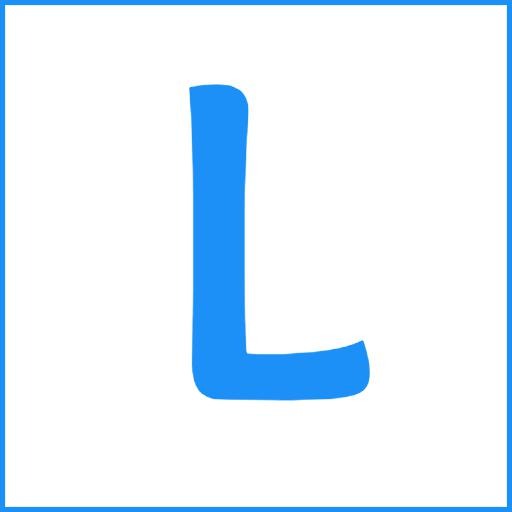에르노트
안드로이드 스튜디오(Android Studio)와 깃허브(Github) 연동하기[1/2] 본문
GitHub란 무엇인가?
우선 git이란 리눅스 운영체제를 개발한 리누스 토르발스 가 개발한 분산형 버전 관리 프로그램. 입니다. GitHub는 이 Git 저장소의 대표격입니다. 깃허브에 자신의 프로그램 소스를 무료로 업로드하여 보관할 수 있습니다. 단 이때 무료로 올린 소스는 반드시 오픈소스로 공개해야합니다. 따라서 오픈소스 저장소 정도로 봐도 무방합니다. 물론 유료 기능에서는 소스를 비공개 할 수도 있습니다.
이 깃허브에 올라온 오픈소스는 압축파일의 형태로 다운로드 받을 수도 있고 SVN으로 다운받을 수도 있습니다. GitHub 계정이 있다면 자신의 계정으로 원하는 소스를 '포크'하여 그대로 가져올 수도 있습니다.
깃의 가장 큰 장점으로는 소스코드 백업의 의미를 가져서 혹시나 힘들게 작업한 코드를 날려먹을 가능성을 줄여줍니다. 또한 코드를 계속해서 바꿔나갈 경우 오히려 더 안좋은 방향으로 바뀌기도하는데, 이럴 때 빠르게 다시 이전 상태로 복구할 수 있습니다. 본인의 코드를 오픈소스로 공개함으로서 다른 개발자들에게 도움이 될 수 있고 또 반대로 도움을 받을 수도 있습니다.
GitHub 사용하기
GitHub에 공유하고, GitHub의 데이터를 체크아웃 받아오는 방법은 여러 가지가 있습니다.
직접 명령어를 통해 GitHub를 사용하는 방법부터 GUI를 통한 방법 Android Studio에서 제공하는 GitHub 공유 및 사용하는 방법 등 다양한 방법이 존재합니다.
GitHub에 공유된 코드를 다운로드할 때는 직접 다운로드를 할 수도 있고, 이러한 툴과 명령어를 이용하는 방법 등이 제공됩니다.
- Git 명령어를 통한 방법
- 명령어를 통해 직접 checkout을 받거나, commit을 하는 가장 기본적인 형태입니다. 가장 기본적으로 터미널을 이용하여 사용하게 됩니다.
- SourceTree 등의 별도 GUI 환경을 사용하기
- 소스 트리 등을 이용하여 GUI 환경에서 GitHub를 관리할 수 있습니다. 이미 오래전부터 사용되는 방법이라 소스 코드 머지 등의 다양한 기능이 제공됩니다.
- Android Studio를 이용하는 방법
- Android Studio에서 이러한 방법을 이미 제공하고 있습니다. 하지만 소스 트리나 명령어를 직접 입력하는 것에 비해 몇 가지 기능이 부족한 면이 있습니다. (
클린 업로드,pull받은 데이터를 머지 하다가 실패할 경우 이전 상태로 돌리는 등의 몇 가지 기능이 부족하여명령어를 사용하여 이를 해결하기도 합니다.)
- Android Studio에서 이러한 방법을 이미 제공하고 있습니다. 하지만 소스 트리나 명령어를 직접 입력하는 것에 비해 몇 가지 기능이 부족한 면이 있습니다. (
여기서는 안드로이드 스튜디오를 이용하는 방법을 안내해보겠습니다.
우선 Git 프로그램을 다운받는 것이 먼저입니다. 깃은 윈도우 운영체제는 물론이고 맥OS, 리눅스OS까지도 지원합니다. 여기서는 가장 보편적인 윈도우 운영체제를 쓰겠습니다. 본인의 컴퓨터가 32비트/64비트냐에 따라서, 혹은 설치형이냐 무설치 버전을 받을 것이냐에 따라서 옵션을 선택할 수도 있습니다. 이어서 여타 프로그램 설치하듯이 설치를 진행하시면 되는데 세부적인 설정들이 많습니다. 설치 이후에도 손볼 수 있는 것들이므로 Next를 연타하셔도 되고, 한번에 깔끔하게 처리하고 싶으신 분들은 꼼꼼히 읽어보시고 본인에게 맞도록 옵션을 바꾸면 됩니다.
깃 프로그램을 다운했으면 Github 계정이 필요합니다.
개인정보 따위는 묻지 않는 심플한 가입 양식! 이후 간단한 플랜 설정과 설문 조사(?) 같은 것만 해주면 가입이 바로 완료됩니다.
가입 이후 본격적인 이용에 앞서 이메일 인증을 한번 거쳐야합니다. 한 이메일당 하나의 깃허브 계정만 만들 수 있겠네요. 다른 사이트에서 하는 것처럼 이메일 인증을 해주고나면 이제 정말 준비는 다 끝났습니다. 다음 포스팅에서 나머지 과정을 이어서 설명드리도록 하겠습니다.